本文告诉大家在 OpenXML 里面的 PPT 页面 Slide 的元素文档格式
是否小伙伴还记得如何使用 OpenXML SDK 获取一份 PPTX 文件的某一个页面?如果不记得,请看 C# dotnet 使用 OpenXml 解析 PPT 文件
如下是一个简单的 PPTX 的 Slide 页面
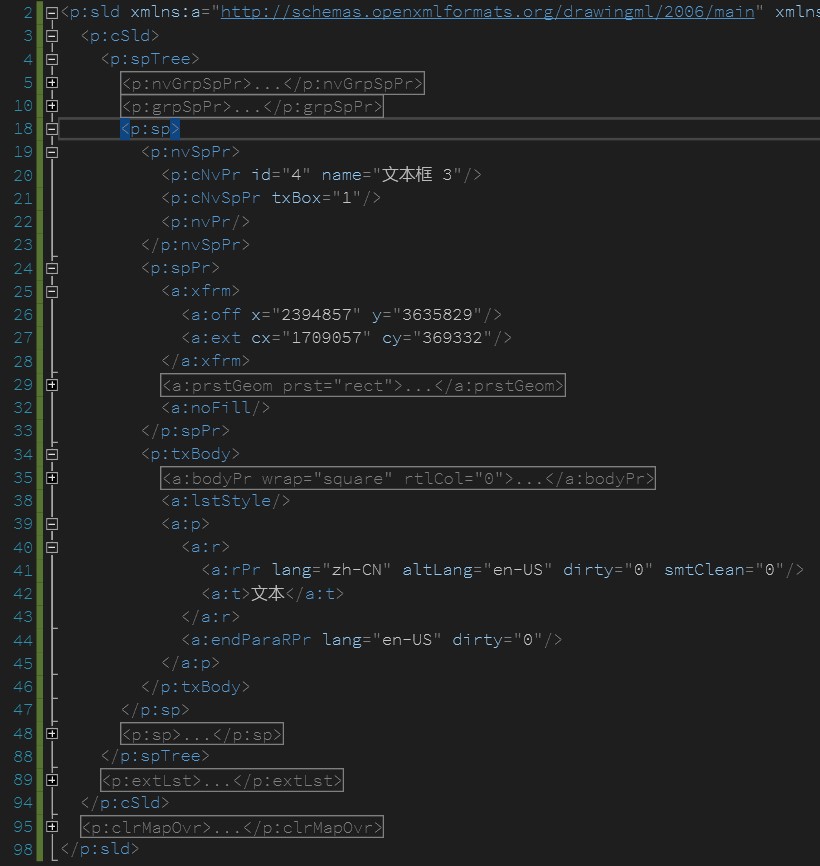
大概的主结构如下
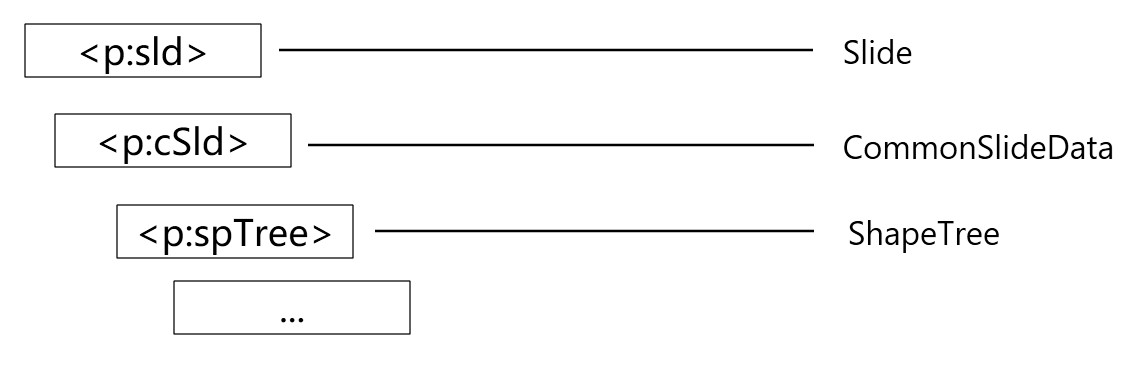
对应缩写如下
p - Presentation
p:sld - Slide
p:cSld - CommonSlideData
p:spTree - ShapeTree
对应获取代码如下
using (var presentationDocument =
PresentationDocument.Open("test.pptx", false))
{
var presentationPart = presentationDocument.PresentationPart;
foreach (var slidePart in presentationPart.SlideParts)
{
var slide = slidePart.Slide;
var slideData = slide.CommonSlideData;
var shapeTree = slideData.ShapeTree;
}
}
元素放在 ShapeTree 里面,文档格式如下
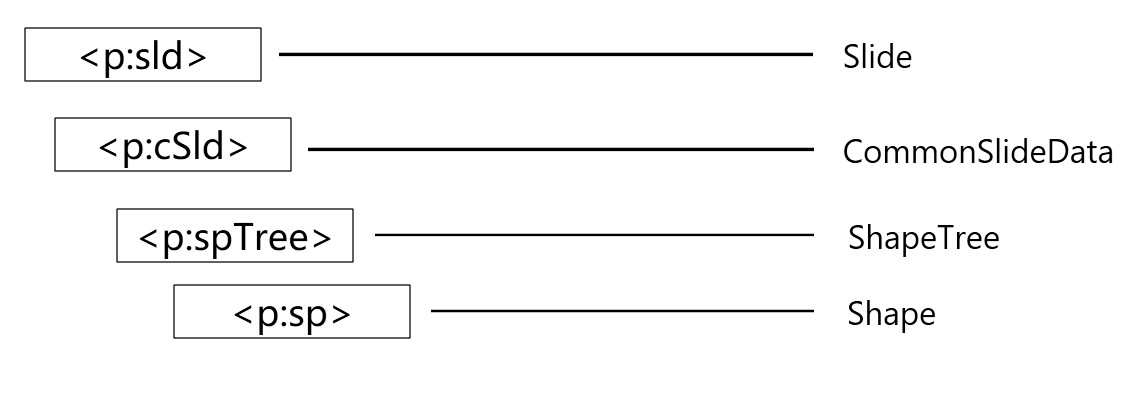
尽管有多媒体元素等不属于 Shape 形状,但是在 PPT 里面形状属于最基础的元素, 在 PPT 里面的所有的元素都放在 ShapeTree 里面。虽然 ShapeTree 命名是形状,但实际上所有元素都可以当成形状使用
例如在 ShapeTree 里面放一个文本,文本本身就是 DocumentFormat.OpenXml.Presentation.Shape 也就是形状。形状是形状,而文本框也是形状
获取页面里面的形状的方法如下
foreach (var openXmlElement in shapeTree)
{
if (openXmlElement is DocumentFormat.OpenXml.Presentation.Shape shape)
{
}
}
这里的代码放在 github 欢迎小伙伴访问,运行代码在 openXmlElement is DocumentFormat.OpenXml.Presentation.Shape shape 添加断点就可以看到断点进入
在 VS 的帮助下,其实咱可以不理会PPT文档本身,直接使用 OpenXML 解析完成的值,这样做的优势在于不需要频繁去找文档。除非真的在看了注释之后依然不理解属性的含义和作用,不过一般此时看文档作用也不大
例如想要看某个页面包含的元素,可以点开 shapeTree 的 ChildElements 属性
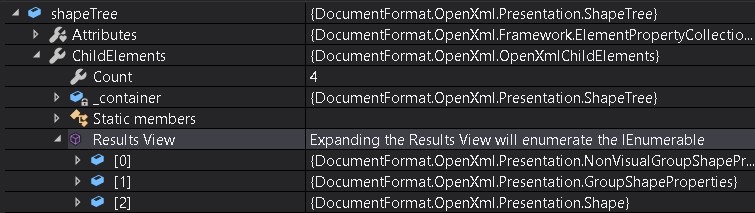
此时对应的 XML 的缩写的含义以及对应的属性将可以在 VS 调试的时候看到,看到具体的属性含义以及值,相对来说开发效率会提升很多。当然这需要你学会 VS 的调试方法哈
每个元素都有一些通用的属性,例如元素的变换,也就是表示元素的坐标和大小等的属性,元素翻转旋转等
此外对于特定的元素,例如形状元素有形状元素自己的属性,例如线条填充等,这部分就需要每个元素自己去解析了
在 PPT 里面所有文本都是形状,只是文本框是有趣的形状,而其他的形状大部分都是可以添加文本的。但 PPT 使用的文本和 Word 的文本是等价的,而 Word 的文本小伙伴都知道有多复杂了…… 因此在 PPT 解析里面的神坑其实就是文本的解析部分,关于文本解析我写了一些博客
换句话说如果完成了 PPT 的文本的解析和渲染,那么基本上 Word 的文本解析就完成了大半了。当然强大的 Word 可不止文本这一项
现在市面大部分的 PPT 解析工具和软件都只是实现了基础元素的基础属性,例如
- 通用颜色
- 通用动画的基础动画
- 占位符
- 形状
- 形状线条
- 形状样式
- 文本
- 纯文本
- 文本多行多段
- 文本装饰下划线等
- 文本字体字号
- 文本上下标
- 图片
- 图片文件
- 图片裁剪
- 基础图片特效
- 音视频
- 音视频图片
- 音视频文件
- 表格
- 基础表格
- 表格线条
- 表格颜色
其中公式以及 Ole 元素等都可以作为图片显示,因此大部分包括 WPS 在内基本上对于公式和 Ole 元素都是当成图片,当然 WPS 很强,能解析一些公式和 Ole 元素
其实PPT解析里面的元素部分大部分都是 Office 通用的,例如文本是 PPT 和 Word 和 Excel 通用的。而表格是 Excel 的简化版
基本上完成一个元素的完全解析,基本上也就完成 Office 系列软件某个元素的解析
本文说的解析其实是不对的,因为使用 OpenXML SDK 库就是瞬间完成了内存模型解析。其他的业务都是根据业务本身从数据拿出来进行处理,例如进行渲染或者修改等
本文会经常更新,请阅读原文: https://blog.lindexi.com/post/dotnet-OpenXML-%E8%A7%A3%E6%9E%90-PPT-%E9%A1%B5%E9%9D%A2%E5%85%83%E7%B4%A0%E6%96%87%E6%A1%A3%E6%A0%BC%E5%BC%8F.html ,以避免陈旧错误知识的误导,同时有更好的阅读体验。
如果你想持续阅读我的最新博客,请点击 RSS 订阅,推荐使用RSS Stalker订阅博客,或者收藏我的博客导航
 本作品采用
知识共享署名-非商业性使用-相同方式共享 4.0 国际许可协议
进行许可。欢迎转载、使用、重新发布,但务必保留文章署名林德熙(包含链接:
https://blog.lindexi.com
),不得用于商业目的,基于本文修改后的作品务必以相同的许可发布。如有任何疑问,请
与我联系
。
本作品采用
知识共享署名-非商业性使用-相同方式共享 4.0 国际许可协议
进行许可。欢迎转载、使用、重新发布,但务必保留文章署名林德熙(包含链接:
https://blog.lindexi.com
),不得用于商业目的,基于本文修改后的作品务必以相同的许可发布。如有任何疑问,请
与我联系
。
无盈利,不卖课,做纯粹的技术博客
以下是广告时间
推荐关注 Edi.Wang 的公众号

欢迎进入 Eleven 老师组建的 .NET 社区

以上广告全是友情推广,无盈利

